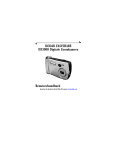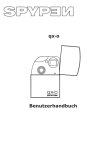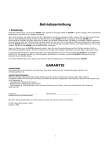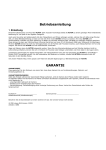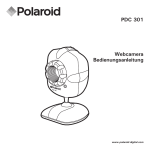Download SPYPEN IUNO UM GER.indd
Transcript
SPYPEN IUNO Benutzerhandbuch Produktübersicht 1. Objektiv 2. Trageschlaufenhalterung 1 2 1. 2. 3. 4. 5. 6. 5 6 Objektiv Nach-oben-/Modus-Taste Abdeckung Auslöser Ein-/Auswahl-Taste Nach-unten-/Modus-Taste 1 2 3 1. USB-Anschluss 1 1. LC-Farbdisplay 2. Batteriefach 1 2 2 4 Inhaltsverzeichnis 1 Erste Schritte ...........................................................................................................................4 • Wozu kann ich die Kamera verwenden? ..................................................................................4 • Wozu kann ich digitale Bilder verwenden? ...............................................................................4 • Wozu kann ich Videoclips verwenden? ....................................................................................4 • Lieferumfang der Kamera......................................................................................................4 • Akku aufladen .....................................................................................................................5 • Kamera einschalten .............................................................................................................5 • Kamera ausschalten .............................................................................................................5 • Ladezustand des Akkus prüfen ..............................................................................................5 • Kamerastatus überprüfen......................................................................................................5 2 Bilder aufnehmen .....................................................................................................................6 • Ein Bild aufnehmen ..............................................................................................................6 • Bilder ansehen ....................................................................................................................6 • Selbstauslöser.....................................................................................................................6 • Bildkomprimierung einstellen ................................................................................................6 3 Videoclips aufnehmen................................................................................................................7 • Einen Videoclip aufnehmen ...................................................................................................7 • Bildqualität einstellen (nur für Videoclips) ...............................................................................7 • Letztes Bild / letzten Videoclip löschen....................................................................................7 • Ausgewähltes Bild / ausgewählten Videoclip im Vorschau-Modus löschen .....................................7 • Alle Bilder und Videoclips aus der Kamera löschen ...................................................................7 4 Software auf einem Computer installieren ....................................................................................7 • Software installieren ............................................................................................................7 • Mitgelieferte Software ..........................................................................................................7 • Systemanforderungen ..........................................................................................................8 5 Bilder und Videoclips auf den Computer übertragen ..................................................................... 10 • Vor dem Übertragen von Bildern .......................................................................................... 10 • Kamera an den Computer anschließen .................................................................................. 10 • Bilder und Videoclips auf den Computer übertragen ................................................................ 10 6 Problemlösung ....................................................................................................................... 12 • Fehlerbehebung................................................................................................................. 12 7 Kundendienst ......................................................................................................................... 13 • Online .............................................................................................................................. 13 • Kundendienst .................................................................................................................... 13 • Hilfe zu ArcSoft-Software .................................................................................................... 13 8 Anhang ................................................................................................................................. 14 • Technische Daten............................................................................................................... 14 • Tipps, Sicherheit und Wartung ............................................................................................. 14 • Kameratreiber deinstallieren................................................................................................ 15 • Sicherheitshinweise............................................................................................................ 15 3 1 Erste Schritte • Wozu kann ich die Kamera verwenden? Aufnehmen Spaß mit Schnappschüssen. Bilder und Videoclips im eingebauten Speicher der Kamera speichern. Einstellen Verschiedene Kamera- und Videoeinstellungen auswählen. Kommunizieren Die Kamera als Webcam verwenden (nur PC). • Wozu kann ich digitale Bilder verwenden? Ansehen Bilder auf dem Display oder mit der mitgelieferten ArcSoft®-Software dem Computer ansehen. Speichern Bilder auf dem Computer speichern. Kommunizieren Bilder über das Internet an Freunde und Verwandte schicken. • Wozu kann ich Videoclips verwenden? Wiedergabe Videoclips mit dem Windows® Multimediasoftware wiedergeben. Speichern Videoclips auf dem Computer speichern. Kommunizieren Videoclips per E-Mail an Freunde und Verwandte schicken. Media Player oder • Lieferumfang der Kamera IUNO Garantiekarte Die CD-ROM enthält: Digital Camera Explorer, ArcSoft® Software Suite, Adobe® Acrobat® Reader und das Benutzerhandbuch. Umhängegurt USB-Kabel 4 einer anderen • Akku aufladen Die Kamera verfügt über einen eingebauten Akku. So laden Sie den Akku auf: 1. Schalten Sie die Kamera ein. 2. Schließen Sie die Kamera mit dem USB-Kabel an den Computer an. 3. Das Symbol blinkt, solange der Akku geladen wird. 4. Für das erstmalige Aufladen des Akkus werden 10 bis 12 Stunden benötigt. Danach werden nur noch 1 bis 2 Stunden benötigt. Der Akku kann ungefähr 500 Mal wieder aufgeladen werden. • Kamera einschalten Ein-/Auswahl-Taste Drücken Sie zum Einschalten der Kamera die Ein-/Auswahl-Taste. Nach einigen Sekunden wird das LC-Display eingeschaltet. • Kamera ausschalten Die Kamera schaltet sich bei Nichtgebrauch nach 30 Sekunden automatisch ab, so dass die Lebensdauer des Akkus verlängert wird. Dabei gehen aufgenommene Bilder nicht verloren. Drücken Sie zum Einschalten der Kamera die Ein-/Auswahl-Taste. • Ladezustand des Akkus prüfen Überprüfen Sie vor dem Aufnehmen von Bildern den Ladezustand des Akkus. 1. Schalten Sie die Kamera ein. 2. Überprüfen Sie auf dem LC-Display den Akkustatus. Die Akkukapazität reicht aus. Der Akku muss aufgeladen werden. • Kamerastatus überprüfen Schalten Sie die Kamera ein, und überprüfen Sie auf dem LC-Display die aktuellen Kameraeinstellungen. Wenn das Symbol für eine Funktion nicht angezeigt wird, ist diese Funktion nicht aktiviert. Bildqualität Hohe Auflösung Leistungsmerkmale Bild löschen Niedrige Auflösung Komprimierung in guter Qualität Selbstauslösermodus Normale Komprimierung Videomodus Kamerastatus Bildmodus oder USB-Modus Alle aufgenommenen Bilder Bildvorschau Anzahl der Bilder, die aufgenommen werden können Werkzeuge 5 2 Bilder aufnehmen • Ein Bild aufnehmen 1. Schalten Sie die Kamera ein. Das LC-Display der Kamera zeigt an, dass Bilder mit hoher Auflösung und mit Komprimierung in guter Qualität aufgenommen werden. Die Anzahl der Bilder, die aufgenommen werden können, wird auf dem LC-Display angezeigt. 2. Drücken Sie einmal auf den Auslöser. Ein Signalton und das LCAuslöser Display weisen auf die Aufnahmebereitschaft hin. Sie können nun innerhalb der nächsten 30 Sekunden ein Bild aufnehmen. Danach wird das LC-Display auf die Standardeinstellung zurückgesetzt. 3. Erfassen Sie das Motiv im Display der Kamera. 4. Drücken Sie auf den Auslöser, um das Bild aufzunehmen. Halten Sie die Kamera ruhig. Zwei Signaltöne signalisieren, dass ein Bild aufgenommen wurde. 5. Das LC-Display wird nun auf die Standardeinstellung zurückgesetzt. • Bilder ansehen 1. Schalten Sie die Kamera ein. 2. Drücken Sie auf die Ein-/Auswahl-Taste. 3. Drücken Sie auf die Nach-oben-/Modus-Taste, um den Vorschaumodus aufzurufen. 4. Drücken Sie auf die Ein-/Auswahl-Taste, um das zuletzt aufgenommene Bild auf dem Display anzuzeigen. 5. Drücken Sie zum Anzeigen des nächsten Bildes die Nach-oben-/Modus-Taste. HINWEIS: In diesem Modus können nur Bilder angesehen werden. Videoaufnahmen können nur auf dem Computer wiedergegeben werden. • Selbstauslöser Die Kamera ist mit einem Selbstauslöser ausgestattet, mit dem Sie Bilder mit einer Verzögerung von 10 Sekunden aufnehmen können. 1. Schalten Sie die Kamera ein. 2. Drücken Sie auf die Ein-/Auswahl-Taste. 3. Drücken Sie zweimal auf die Nach-oben-/Modus-Taste, um den Selbstauslösermodus aufzurufen. 4. Erfassen Sie das Motiv im Display der Kamera, und drücken Sie den Auslöser. 5. Drücken Sie erneut auf den Auslöser; nach 10 Sekunden wird automatisch ein Bild aufgenommen. HINWEIS: Wenn Sie nun die Ein-/Auswahl-Taste drücken, wird die Kamera auf ihre Standardeinstellung zurückgesetzt. • Bildkomprimierung einstellen 1. Schalten Sie die Kamera ein. 2. Drücken Sie auf die Ein-/Auswahl-Taste. 3. Drücken Sie dreimal auf die Nach-oben-/Modus-Taste, um den Komprimierungsmodus aufzurufen. Das (Normale Komprimierung) blinkt auf dem (Komprimierung in guter Qualität) oder Symbol LC-Display. 4. Wählen Sie mit der Ein-/ Auswahl-Taste die Einstellung „F“ (Fine Compression) für Komprimierung in guter Qualität oder „N“ (Normal Compression) für normale Komprimierung. 6 3 Videoclips aufnehmen • Einen Videoclip aufnehmen Sie können mit dieser Kamera Videoclips aufnehmen, die auf einem Computer wiedergegeben werden können. 1. Schalten Sie die Kamera ein, und wählen Sie mit der Nach-oben-/Modus-Taste . den Videoaufnahmemodus 2. Die Länge des Videoclips wird auf dem Kameradisplay angezeigt. 3. Drücken Sie den Auslöser. Erfassen Sie das Motiv im Display der Kamera. HINWEIS: Sie können jetzt in den nächsten 30 Sekunden durch Drücken des Auslösers mit der Videoaufnahme beginnen. Danach wird die Kamera auf den Videoaufnahmemodus zurückgesetzt. SECS 4. Drücken Sie den Auslöser, um mit der Videoaufnahme zu beginnen. 5. Drücken Sie zum Beenden der Videoaufnahme erneut den Auslöser. • Bildqualität einstellen (nur für Videoclips) 1. Schalten Sie die Kamera ein, und wählen Sie mit der Nach-oben-/Modus-Taste den Videoaufnahmemodus . 2. Drücken Sie auf die Ein-/Auswahl-Taste. 3. Drücken Sie zweimal auf die Nach-oben-/Modus-Taste, um den Bildqualitätsmodus aufzurufen. Das (Niedrige Auflösung) blinkt auf dem Display. (Hohe Auflösung) oder Symbol 4. Wählen Sie mit der Ein-/Auswahl-Taste „H“ für hohe Auflösung oder „L“ für niedrige Auflösung. • Letztes Bild / letzten Videoclip löschen 1. Schalten Sie die Kamera ein. 2. Drücken Sie die Ein-/Auswahl-Taste. Das Symbol wird auf dem Display angezeigt. 3. Drücken Sie die Ein-/Auswahl-Taste erneut. Das Symbol blinkt. 4. Drücken Sie die Ein-/Auswahl-Taste, um das Löschen zu bestätigen. Auf dem Display wird das Löschen mit dem Hinweis „DEL“ (Delete) angezeigt. Das Bild wird aus dem internen Speicher der Kamera gelöscht. Drücken Sie zum Löschen weiterer Bilder erneut die Ein-/Auswahl-Taste. • Ausgewähltes Bild / ausgewählten Videoclip im Vorschau-Modus löschen 1. 2. 3. 4. Schalten Sie die Kamera ein. Drücken Sie auf die Ein-/Auswahl-Taste. Drücken Sie auf die Nach-oben-/Modus-Taste, um den Vorschaumodus aufzurufen. Drücken Sie auf die Ein-/Auswahl-Taste, um das zuletzt aufgenommene Bild auf dem Display anzuzeigen. 5. Drücken Sie zum Anzeigen des nächsten Bildes bzw. des nächsten Videoclips auf die Nach-oben-/ Modus-Taste. HINWEIS: Videoclips können nicht auf der Kamera angesehen werden. Nach Auswahl eines Videoclips blinkt das Symbol Sie können den Videoclip in diesem Modus löschen. , und 6. Drücken Sie den Auslöser, um den Lösch-Modus aufzurufen. 7. Drücken Sie die Ein-/Auswahl-Taste erneut. Das Symbol blinkt. 8. Drücken Sie die Ein-/Auswahl-Taste noch einmal, um das Löschen der Videoaufnahme zu bestätigen. • Alle Bilder und Videoclips aus der Kamera löschen 1. Schalten Sie die Kamera ein. wird auf dem 2. Drücken Sie zweimal die Nach-unten-/Modus-Taste. Das Symbol LC-Display angezeigt. 3. Drücken Sie die Ein-/Auswahl-Taste. Das Symbol wird auf dem Display angezeigt. 4. Drücken Sie die Ein-/Auswahl-Taste erneut. Das Symbol blinkt. 5. Drücken Sie die Ein-/Auswahl-Taste noch einmal, um das Löschen aller Bilder und Videoclips zu bestätigen. HINWEIS: In diesem Modus werden alle Bilder und Videoclips gelöscht, die im internen Speicher der Kamera gespeichert sind. 7 4 Software auf einem Computer installieren • Software installieren WICHTIG! Vergewissern Sie sich, dass Sie die gesamte Software von der beiliegenden CD installiert haben, bevor Sie die Kamera an den Computer anschließen und mit dem Übertragen der Bilder beginnen. WICHTIG! Wenn Sie während der Installation aufgefordert werden, die Windows-CD einzulegen, legen Sie die WindowsCD in das CD-ROM-Laufwerk ein. Die erforderlichen Dateien werden automatisch von der CD-ROM installiert. Nach Abschluss dieses Vorgangs können Sie das Windows-Fenster schließen. Entfernen Sie die Windows-CD aus dem CD-ROMLaufwerk, und bewahren Sie sie sorgfältig auf. 1. Vor der Installation müssen alle anderen geöffneten Anwendungen auf dem Computer geschlossen werden. 2. Legen Sie die beiliegende CD-ROM in das CD-ROM-Laufwerk des Computers ein. 3. Es wird automatisch ein Fenster mit der Benutzeroberfläche der CD-ROM geöffnet. 4. Folgen Sie den Anweisungen auf dem Bildschirm, und klicken Sie nacheinander auf die Software-Schaltflächen. Öffnen und Schließen HINWEIS: Geben Sie bei der entsprechenden Aufforderung Ihren Namen und weitere Daten ein, um den OnlineKundendienst in Anspruch nehmen zu können. Zur elektronischen Registrierung müssen Sie mit dem Internet verbunden sein. HINWEIS: Sollte nach dem Einlegen der CD-ROM der Installationsassistent nicht automatisch angezeigt werden, können Sie diesen auch manuell starten, indem Sie im Fenster „Arbeitsplatz“ auf das Symbol des CD-ROM-Laufwerks klicken. Daraufhin wird der Inhalt der CD-ROM angezeigt. Doppelklicken Sie auf das Symbol „INSTALL-E.EXE“. Windows® Wenn auf Ihrem Computer eine ältere DirectX-Version als die Version 8.1 installiert ist, wird automatisch DirectX 8.1 installiert. So deinstallieren Sie den Digital Camera Explorer: 1. Wählen Sie im Startmenü „Einstellungen“ > „Systemsteuerung“ > „Software“ > „Programme ändern oder entfernen“. 2. Wählen Sie „Digital Camera Explorer“. 3. Klicken Sie zum Löschen auf „Entfernen“. • Mitgelieferte Software Auf der Software-CD der SPYPEN IUNO befindet sich die folgende Software: Digital Camera Explorer Bildübertragungssoftware Mit der Software „My Camera“ können Bild- und Videodateien von der Kamera auf den Computer übertragen werden. PhotoStudio® 4.0 Bildbearbeitungssoftware PhotoStudio® 4.0 ist ein vollwertiges, einfach zu bedienendes Programm zur Bearbeitung digitaler Bilder, das umfangreiche Bildbearbeitungs- und Retuschierwerkzeuge enthält und zusätzlich eine große Auswahl an Spezialeffekten und Erweiterungen bietet. Die leistungsstarken Funktionen umfassen eine Vielzahl an Eingabe- und Ausgabefiltern, Ebenen, mehrfaches Rückgängigmachen und Wiederherstellen, Bildverwalt ungswerkzeuge, Text mit Bearbeitungsmöglichkeit, Unterstützung aller üblichen Dateiformate und vieles mehr. 1. Wählen Sie im Startmenü von Windows® aus der Programmgruppe „ArcSoft® Camera Suite“ das Symbol „PhotoStudio® 4.0“. Jetzt können Sie mit dem Übertragen der in der SPYPEN IUNO gespeicherten Bilder beginnen. Führen Sie dazu die folgenden Schritte aus: 2. Wählen Sie „File“ (Datei), und klicken Sie auf „Select Source“ (Quelle wählen). Wählen Sie „WWL 102“ als Quelle. 8 3. Wählen Sie „File“ (Datei), und klicken Sie auf „Acquire“ (Einlesen). Der Bilderfassungsdialog wird angezeigt. Wählen Sie die in der Kamera gespeicherten Bilder aus, die Sie einlesen möchten, und klicken Sie dann auf „Transfer“ (Übertragen). 4. Weitere Informationen und Hilfe zur Verwendung von PhotoStudio® 4.0 erhalten Sie, indem Sie auf „Help“ (Hilfe) klicken und sich die Hilfethemen anzeigen lassen. Unter http://www.arcsoft.com finden Sie Antworten auf häufig gestellte Fragen, Tipps und technische Unterstützung. • Systemanforderungen Für die erfolgreiche Bildübertragung und -bearbeitung sollten folgende Voraussetzungen erfüllt sein: • • • • • • • • • Microsoft® Windows® 98 Zweite Ausgabe, Me, 2000 oder XP Pentium® II mit 333 MHz oder gleichwertiger Prozessor 64 MB RAM (empfohlen: 128 MB) USB-Anschluss 200 MB freier Festplattenspeicher Farbmonitor mit 16-Bit-Grafik (High Colour) oder besser CD-ROM-Laufwerk Standardmaus und Tastatur Stereolautsprecher 9 5 Bilder und Videoclips auf den Computer übertragen • Vor dem Übertragen von Bildern WICHTIG! Stellen Sie vor dem Übertragen von Bildern sicher, dass die Software von der CD installiert ist. • Kamera an den Computer anschließen Anschluss mit USB-Kabel USB-Stecker Typ „Mini USB“ zum Anschließen an die SPYPEN IUNO USB-Stecker Typ „A“ zum Anschließen an den PC 1. Schalten Sie die Kamera ein. 2. Stecken Sie das mit gekennzeichnete Ende des USB-Kabels in den mit Anschluss am Computer. 3. Verbinden Sie das andere Ende des USB-Kabels mit dem Anschluss der Kamera. WICHTIG! Ihre Kamera muss eingeschaltet sein. • Bilder und Videoclips auf den Computer übertragen Bilder auf den Computer übertragen 1. Schalten Sie die Kamera ein. 2. Schließen Sie die Kamera mit dem USB-Kabel an den Computer an. 3. Doppelklicken Sie auf das Symbol auf dem Desktop. 4. Klicken Sie auf das Symbol . 10 gekennzeichneten 5. Klicken Sie auf . Die Bilder bzw. Videoclips werden übertragen und angezeigt. 6 Doppelklicken Sie zum Ansehen eines Bildes oder Videoclips auf das angezeigte Bild. 7. Klicken Sie mit der rechten Maustaste, um ein Bild oder einen Videoclip auf Ihrem Computer zu speichern. Das abgebildete Kontextmenü wird angezeigt. 8. Zum Speichern aller Bilder und Videoclips klicken Sie auf „File“ (Datei) > „Dump contents“ (Inhalt sichern). 9. Wählen Sie den Ordner aus, in dem Sie die Bilder und Videoclips speichern wollen. Videoclips abspielen 10. Sie können auf einen Videoclip zugreifen, indem Sie auf den entsprechenden Dateinamen doppelklicken. Der Videoclip wird automatisch im Windows® Media Player oder einer anderen auf dem Computer installierten Multimediasoftware geöffnet. HINWEIS: Sie können den Digital Camera Explorer auch wie folgt öffnen: Wählen Sie im Startmenü „Programme“ > „Digital Camera Explorer“ > „Digital Camera Explorer“. 11 6 Problemlösung In diesem Abschnitt finden Sie Hilfe bei der Beseitigung von Problemen. Falls diese sich nicht beheben lassen, wenden Sie sich an den lokalen Kundendienst. Weitere Informationen zu Servicetelefon und Kontaktadressen finden Sie auf Ihrer Registrierungskarte. PC Windows®: Symptom Problem Bei der Installation des Digital Camera Explorer wird eine Fehlermeldung ausgegeben. Der Digital Camera Explorer wird nicht geladen Lösung Schließen Sie alle anderen Anwendungen, und versuchen Sie, den Treiber neu zu installieren. Oder laden Sie den aktualisierten Treiber von www.spypen.com herunter und installieren Sie die aktualisierte Version. Überprüfen Sie, ob der USB-Controller im BIOS aktiviert ist. Sollte das nicht der Fall sein, wenden Sie sich an den lokalen Kundendienst. Beim Versuch, Bilder zu übertragen, erhalten Sie die Meldung, dass keine Bilder vorhanden sind. Verbindungsfehler. Der Digital Camera Explorer kann nicht gestartet werden. Es liegt ein Konflikt mit einem anderen Kameratreiber oder einem anderen Aufnahmegerät vor. Auf dem LCD-Display SPYPEN IUNO wird „ angezeigt. der „ Es steht nicht genügend Energie zur Verfügung, um Bilder auf den Computer zu übertragen. Der Akku muss über das USB-Kabel aufgeladen werden. Der CD-Installationsassistent startet nicht. Die automatische Installation ist deaktiviert, oder das CD-ROM-Laufwerk ist nicht angeschlossen. Klicken Sie mit der rechten Maustaste auf das Symbol „Arbeitsplatz“, das sich auf dem Windows-Desktop befindet. Klicken Sie auf „Eigenschaften“. Wählen Sie „Gerätemanager“. Doppelklicken Sie zunächst auf „CD-ROM-Laufwerke“, dann auf das Gerät (normalerweise ist der Name des Herstellers angegeben). Klicken Sie nun auf „Einstellungen“. Stellen Sie sicher, dass „Automatische Benachrichtigung beim Wechsel“ und „Trennen“ aktiviert sind. Wenn Sie diese Einstellungen geändert haben, müssen Sie den Computer neu starten. Klicken Sie bei der entsprechenden Meldung auf „Ja“. Überprüfen Sie, ob alle Kabel richtig angeschlossen sind. Wenn eine andere Kamera auf Ihrem Computer installiert ist, entfernen Sie diese samt der zugehörigen Treiber vollständig aus dem Betriebssystem, um Konflikte mit anderen Kameras oder Aufnahmegeräten zu vermeiden. Weitere Informationen finden Sie außerdem in den Hilfedateien und den Benutzerhandbüchern der beiliegenden Anwendungen. Informationen und Unterstützung erhalten Sie darüber hinaus auf unserer Website: http://www.spypen.com 12 7 Kundendienst • Online Website: http://www.spypen.com. • Kundendienst plawa-feinwerktechnik GmbH & Co. KG Bleichereistr. 18 73066 Uhingen, Deutschland Servicetelefon: +49 (0)7161 93872-0 (Englisch, Deutsch) Website: www.spypen.com, www.plawa.de E-Mail: [email protected] • ArcSoft Software-Hilfe Nordamerika ArcSoft HQ Support Center (Fremont California, CA) Tel: 1-800-762-8657 (gebührenfreie Nummer bei Anruf aus den USA) Fax: 1-510-440-1270 E-mail: [email protected] Süd- und Mittelamerika Tel: 1-510-979+5520 Fax: 1-510-440-1270 E-mail:[email protected] China ArcSoft China Support Center (Beijing) Tel: 8610-6849-1368 Fax: 8610-6849-1367 E-mail: [email protected] Japan ArcSoft Japan Support Center (Tokio) Tel: +81-03-3834-5256 Fax: +81-03-5816-4730 Web: http://www.mds2000.co.jp/arcsoft E-mail: [email protected] and [email protected] Ozeanien ArcSoft Australian Support Center (Baulkham Hills, New South Wales) Tel: 61 (2) 9899-5888 Fax: 61 (2) 9899-5728 E-mail: [email protected] Europa, Mittlerer Osten, Afrika und Rest der Welt ArcSoft Europe Support Center (Ireland) Tel: +353-(0) 61-702087 Fax: +353-(0) 61-702001 E-mail: [email protected] Unter http://www.arcsoft.com finden Sie technische Unterstützung und Antworten auf häufig gestellte Fragen. 13 8 Appendix • Technische Daten • Speicher: 8 MB NAND-Flash-Speicher • Auflösung bei Standbildern: • Nur VGA-Auflösung, 640 × 480 Pixel • Speicherbare Bilder: Ungefähr 98 Bilder (bei Komprimierung in guter Qualität) Ungefähr 108 Bilder (bei normaler Komprimierung) • Videoclips: • Unbegrenzt, wenn über Videoaufzeichnungssoftware eine Verbindung zum Computer besteht. • Bei Verwendung des internen Speichers begrenzt: Ungefähr 17 s bei hoher Auflösung (640 × 480 Pixel) Ungefähr 26 s bei niedriger Auflösung (320 × 240 Pixel) • Dateiformat: • Standbild: Komprimierung im JPEG-Format nach Übertragung auf den PC über USB (abhängig von der verwendeten Anwendung) • Videoclip: AVI-Format • Externer Anschluss: USB • Automatisches Abschalten: Nach 30 Sekunden Inaktivität • Stromversorgung: • SPYPEN IUNO: USB-Anschluss, Akku (nicht austauschbar), für das erstmalige Aufladen des Akkus werden 10 bis 12 Stunden benötigt. Danach werden nur noch 1 bis 2 Stunden benötigt. Der Akku kann ungefähr 500 Mal wieder aufgeladen werden. Der Akku sollte nicht aus dem Gerät entnommen werden. Wenden Sie sich hierzu an Ihren lokalen Kundendienst. • Betriebssystem: • Windows®: Microsoft® Windows® 98 Zweite Ausgabe, Me, 2000 oder XP • Tipps, Sicherheit und Wartung Verwenden Sie die Kamera nur unter den folgenden Umgebungsbedingungen: • 5 bis 40 °C • 20 bis 85 % relative Luftfeuchtigkeit, nicht kondensierend Die Lebensdauer der Batterien oder die Bildqualität können außerhalb dieser Bereiche beeinträchtigt werden. • • • • • Hinweise zum Umgang mit der Kamera Setzen Sie die Kamera oder Zubehörteile KEINESFALLS Flüssigkeiten oder Feuchtigkeit aus. Unterbrechen Sie vor dem Reinigen die Verbindung der Kamera zum PC. Entfernen Sie Staub oder Flecken NUR mit einem weichen, mit Wasser oder neutralem Reinigungsmittel angefeuchteten Tuch. Bringen Sie KEINESFALLS heiße Gegenstände in Berührung mit der Oberfläche der Kamera. Versuchen Sie KEINESFALLS, die Kamera zu öffnen oder auseinander zu nehmen; Sie verlieren dadurch jeden Garantieanspruch. 14 • Kameratreiber deinstallieren Der Treiber für die SPYPEN IUNO wird in zwei Schritten deinstalliert. Entfernen Sie zuerst das Gerät mit Hilfe des Geräte-Managers aus dem Betriebssystem. Gehen Sie folgendermaßen vor: 1. Schließen Sie die Kamera an den Computer an. Öffnen Sie in der Systemsteuerung den GeräteManager. 2. Entfernen Sie „WWL 102 Camera“ aus der Liste „Bildbearbeitungsgeräte“. 3. Entfernen Sie „WWL 102 Camera Composite Device“ aus der Liste „USB-Controller“. 4. Entfernen Sie „USB Audio Device“ aus der Liste „Audiogeräte“. 5. Schließen Sie den Geräte-Manager. 6. Trennen Sie die Verbindung zwischen Kamera und PC. 7. Starten Sie den Computer neu, und entfernen Sie dann gemäß folgender Anweisung die entsprechenden INF-Dateien. • Löschen Sie unter Windows 98/Me in den Verzeichnissen „<WindowsVerzeichnis>\inf“ und „<WindowsVerzeichnis>\inf\other“ die Dateien „WWLSTV102.INF“ und „WWLSTV102C.INF“. • Unter Windows 2000/XP befinden sich die Dateien im Verzeichnis „<WindowsVerzeichnis>\inf“ und heißen „oemn.inf“ und „oemn.pnf“. Die genauen Pfadangaben sind nicht bei allen Computern gleich. Öffnen Sie die Datei „oemn.inf“ mit einem Texteditor, um nachzusehen, ob sie zur „WWL 102 Camera“ gehört. 8. Löschen Sie im Verzeichnis „<WindowsVerzeichnis>\twain_32“ den gesamten Ordner „WWL“. 9. Starten Sie den Computer neu. Alle Treiberdateien und die verknüpften Registrierungseinträge wurden entfernt. Informationen zum erneuten Installieren des Treibers finden Sie im Benutzerhandbuch. • Sicherheitshinweise FCC-Hinweis Dieses Gerät stimmt mit den Regelungen gemäß Teil 15 der FCC-Vorschriften überein. Der Betrieb dieses Geräts unterliegt den folgenden zwei Bedingungen: (1) Dieses Gerät darf keine schädlichen Interferenzen verursachen. (2) Dieses Gerät muss jede empfangene Interferenz aufnehmen können, einschließlich solcher, die nicht erwünschten Betrieb verursachen können. Warnung: Änderungen am Gerät, die nicht ausdrücklich von der zuständigen Genehmigungsbehörde zugelassen sind, können zum Erlöschen der Betriebserlaubnis für das Gerät führen. HINWEIS: Dieses Gerät ist geprüft worden. Es stimmt mit den Regelungen für Klasse-B-Geräte gemäß Teil 15 der FCC-Vorschriften überein. Diese Regelungen sollen den ausreichenden Schutz gegen Interferenzen und Störungen im häuslichen Bereich gewährleisten. Dieses Gerät generiert und verwendet Energie im Funkfrequenzbereich und kann solche ausstrahlen; wenn es nicht nach den Vorschriften der vorliegenden Dokumentation installiert und verwendet wird, kann es für die Kommunikation über Funk schädliche Interferenzen verursachen. Dennoch kann nicht für jede Anordnung des Geräts Störungsfreiheit garantiert werden. Wenn das vorliegende Gerät Rundfunkempfangsstörungen verursacht (durch Ein- und Ausschalten des Geräts zu überprüfen), sollte der Benutzer zunächst versuchen, die Störung durch eine oder mehrere der folgenden Maßnahmen zu beseitigen: • • • • Empfangsantenne neu ausrichten oder an einem anderen Ort aufstellen. Entfernung zwischen dem Gerät und dem Empfänger vergrößern. Gerät an eine Steckdose anschließen, die über einen anderen Stromkreis geführt wird als die Steckdose des Empfängers. Rundfunk- und Fernsehtechniker oder Händler konsultieren. Für dieses Gerät müssen abgeschirmte Kabel verwendet werden, um die Einhaltung der Klasse-BRegelungen der FCC-Bestimmungen zu gewähren. In einer Umgebung mit elektrostatischen Entladungen können bei diesem Produkt Fehlfunktionen auftreten, so dass das Gerät vom Benutzer neu eingestellt werden muss. 15 © 2002 SPYPEN Model No. 0084 16 GER 1102 Teile Nr.: OM837484 R1 Gedruckt in China